Nedladdning av Blu-ray kommer att resultera i BDMV filer, vilket inte är ett vanligt format för video. BDMV kräver speciella verktyg för att komma åt dess innehåll, och tyvärr har en inbyggd mediaspelare på ditt skrivbord inte detta som ett alternativ. I det här fallet kommer artikeln att ge de bästa spelarna och hur man öppnar BDMV-filer effektivt på Windows och Mac.
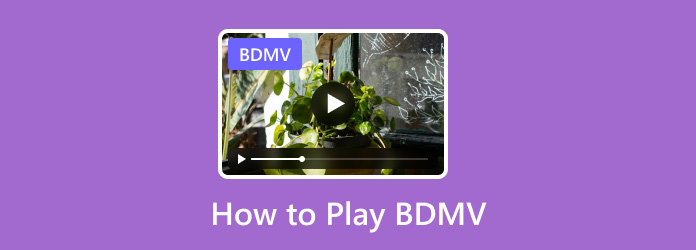
- Del 1. Vad är BDMV-fil
- Del 2. Hur man spelar BDMV med BDMV Player
- Del 3. Hur man spelar BDMV genom att konvertera BDMV till MP4
- Del 4. Vanliga frågor om BDMV-fil
Del 1. Vad är BDMV-fil
BDMV är en behållare som hanterar olika information relaterad till innehållet på en Blu-ray-skiva. Men istället för att hantera video- eller ljuddata fokuserar BDMV på metadata som beskriver skivans struktur och innehåll. Och så spelar den en avgörande roll för att lagra och organisera innehåll, kompatibilitet och navigering. Dessutom har en BDMV-fil vanligtvis index.bdmv som tillhandahåller titlarna och MovieObject.bdmv för filmens metadata på Blu-ray-skivan.
Som sagt, det är utmanande att öppna en BDMV-fil eftersom den inte innehåller de faktiska videodata, vilket innebär Windows mediaspelare eller någon videospelare kan inte hämta filmen. Du behöver speciell programvara från tredje part som kan komma åt BDMV-mappen och dess struktur för att spela upp den faktiska videon.
Del 2. Hur man spelar BDMV med BDMV-spelaren
För att öppna en .bdmv-fil är det enklaste sättet att ladda ner en BDMV-spelare. I den här delen samlar vi två BDMV-spelare för att visa dig detaljerade steg.
Gratis Blu-ray-spelare
Det enklaste sättet att öppna BDMV-filer på Windows eller Mac är att använda Gratis Blu-ray-spelare. Det är en professionell mediaspelare som stöder Blu-ray-skivor, mappar och ISO-bilder för högkvalitativ streaming. Det som gör det effektivt för BDMV är dess användarvänliga gränssnitt, utrustat med kontroller för en sömlös upplevelse. Dessutom har den speciella funktioner att erbjuda, inklusive infogning av undertexter, ändra storlek på skärmen flexibelt och mer. Blu-ray-spelare är lämplig för att spela upp videor på Blu-ray-skivor och BDMV-filer i olika regioner.
- Spela upp Blu-ray-filmer professionellt i HD-kvalitet.
- Skapa en anpassad spellista för kontinuerlig streaming.
- Stöder olika videor som MP4, WMV, MOV, etc., till och med 4K-videor.
- Inbyggda filter för att ändra videons ljusstyrka, kontrast, etc.
Gratis nedladdning
För Windows
Säker nedladdning
Gratis nedladdning
för macOS
Säker nedladdning
Steg 1. När du har laddat ner och installerat den, starta Blu-ray Player på din dator. Klicka på Öppna filer och bläddra efter BDMV-filen du vill spela.

Steg 2. Naturligtvis spelas videon automatiskt upp när du klickar på den. Ändra storlek på skärmen eller justera volymnivån som du vill.
Steg 3. Med Blu-ray-spelare kan du också justera några inställningar för din video från toppmenyn. Du kan ändra språkinställningen och lägga till undertexter och effekter.

VLC
Det är möjligt att spela BDMV på VLC. Som du kanske vet är VLC en av de bästa videospelare för Mac, Windows och Linux. Det blev populärt på grund av dess gratistjänst, komplexa inställningar och tillgänglighet. Naturligtvis är dess breda utbud av filtyper som stöds en av de bästa funktionerna den kan erbjuda eftersom den stöder Blu-ray, DVD och vanliga videor som MKV, AVI, FLV och mer.
Fördelar
- Spela nästan alla typer av video, ljud och bilder.
- Öppen källkod, vilket gör den öppen för modifiering.
Nackdelar
- För många rapporter om fel vid uppspelning av BDMV-filer.
Steg 1. Ladda ner VLC från dess officiella webbplats och installera den på din PC. När du är klar, besök http://vlc-bluray.whoknowsmy.name/ för att ladda ner nyckeldatabasen och AACS DYNAMIC LIBRARY.
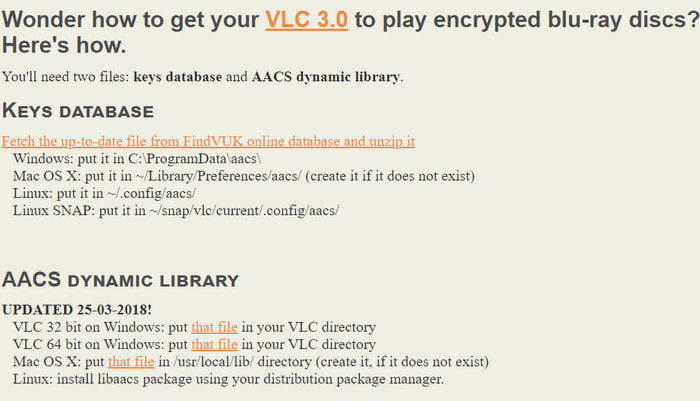
Steg 2. Du måste öppna C:Användare\ditt användarnamn\AppData på din dator och markera Visa dolda filer och mappar. Skapa sedan en ny mapp på appdata och klistra in den nedladdade nyckelfilen.
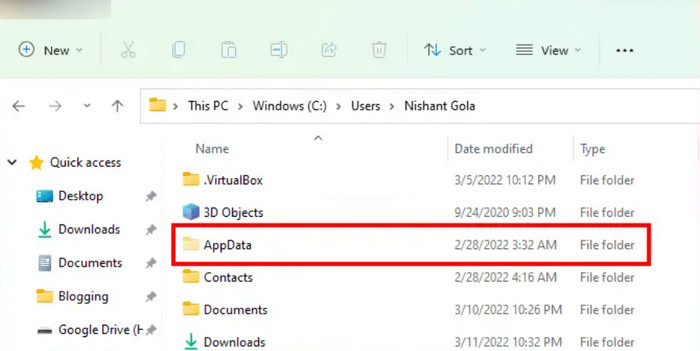
Steg 3. På VLC, gå till Media-menyn och välj Öppna fil alternativet för att ladda upp BDMV-filen. När ett popup-fönster visas klickar du på Blu Ray alternativ. Äntligen kommer videon att börja spelas upp.
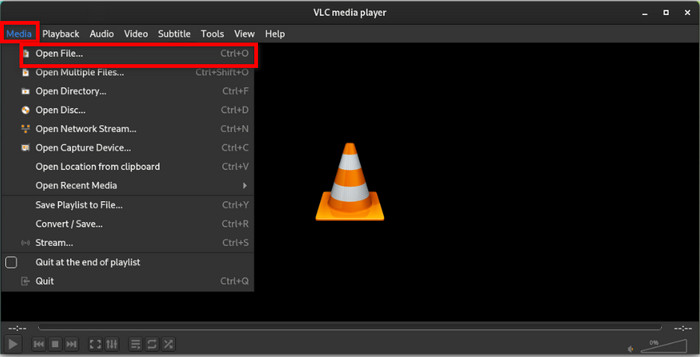
Eftersom BDMV vanligtvis inte innehåller själva videon, hjälper VLC till att komma åt den via en specifik procedur. Det kanske dock inte spelar upp videon som förväntat, och du kan stöta på fel på dina BDMV-filer.
Del 3. Hur man spelar BDMV genom att konvertera BDMV till MP4
Vid vissa tillfällen kanske det inte fungerar att använda en mediaspelare, eftersom du kan behöva öppna .bdm-filer på dina andra enheter som iPhone, iPad, TV etc. För det behöver du digitalisera dina BDMV-filer och spara dem i ett populärt format som MP4 eller MOV. Det är därför Gratis Blu-ray Ripper kommer.
Med den här skrivbordsprogramvaran kan du konvertera BDMV till MP4, MOV eller andra vanliga videoformat för att göra den kompatibel med din enhet. Den har AI-teknik, vilket innebär att den konverterar videor exakt utan att förlora originalkvaliteten. Dessutom kan du ta chansen att hantera utdata eftersom konverteraren låter dig ändra upplösning, kvalitet, bitrate, FPS och andra inställningar efter behov. Det är verkligen den ultimata lösningen för att konvertera och spela upp videor professionellt.
- Bekvämt för batchkonvertering utan fördröjning.
- Redigera videor med effekter, filter, trimning, delning, etc.
- Stöd MP4, FLV, HEVC och hundratals format.
- Konvertera BDMV till 4K-videor i hög kvalitet.
Steg 1.Ladda ner och installera gratis Blu-ray Ripper för att komma igång.
Gratis nedladdning
För Windows
Säker nedladdning
Gratis nedladdning
för macOS
Säker nedladdning
När programvaran körs klickar du på Ladda skiva knappen för att ladda upp BDMV-filen. Den filen finns ofta i Blu-ray-mappen.

Steg 2.Öppna sedan Profil rullgardinsmenyn och fortsätt med att välja önskat utdataformat och en förinställning med en ny upplösning.

Du kan också justera utdata från inställningsknappen genom att ändra upplösning, bitrate, FPS etc.

Steg 3.När du har konfigurerat utdata, gå till avsnittet Bläddra för att välja en mapp där du vill spara de konverterade filerna.
Klicka till sist på Konvertera knappen och vänta en stund tills det är klart. Den konverterade BDMV-filen är nu tillgänglig för uppspelning.

Gratis Blu-ray Ripper är rätt val för att konvertera BDMV till digitala format. Med den avancerade konverteringsalgoritmen och den enkla processen är Blu-ray-innehåll möjligt på din dator.
Del 4. Vanliga frågor om BDMV-fil
-
Kan Jellyfin spela BDMV?
Tekniskt sett kan Jellyfin spela BDMV-filer men under förhållanden. Multimediaservern garanterar inte en smidig uppspelning med BDMV, och den har problem med att identifiera avsnitt och extramaterial i filen. Du kan dock fortfarande använda Jellyfin för att remixa filen och öka dess uppspelningskompatibilitet.
-
Hur skapar jag en BDMV?
Konvertera videon till ett format som är lämpligt för Blu-ray, som H.264 eller H.265. Konvertera sedan ljudfiler till DTS-HD Master Audio eller Dolby TrueHD. Du behöver ett professionellt författarprogram för att skapa BDMV-mappen och bränna programvaran till bränna en Blu-ray skiva. När du är klar, sätt in skivan i en optisk enhet och navigera till rotkatalogen där BDMV-filen finns.
-
Vad är BDMV-katalogstrukturen?
Det är en mapp som hanterar kärninnehållet på en Blu-ray-skiva. Inuti den hittar du huvudmappar, inklusive STREAM, CLIPINF, PLAYLIST, AUXDATA, etc. Det kommer också att finnas ytterligare filer som index.bdmv och MovieObject.bdmv för titlarna och metadata.
Avslutar
Vanliga mediaspelare har inte enkel åtkomst till BDMV-filer, och det krävs några procedurer för att spela upp deras innehåll. Du har dock lärt dig rätt sätt att öppna filerna med tillgängliga verktyg som Blu-ray-spelare. Alternativt kan du använda Free Blu-ray Ripper för att konvertera BDMV till MP4 så att du kan strömma videon på din dator. Dessa är de ultimata lösningarna för strömning, konvertering, redigering och modifiering av videor på Windows och Mac.
Mer från Blu-ray Master
- Topp 10 regionfria Blu-ray-spelare: Hårdvara och programvara
- 10 Pålitlig, billig Blu-ray-spelare jämförelse och recension
- Guide för streamingplattformar: Var kan du se Tulsa King
- Where to Watch The Chosen: Guide to Streaming the Series
- Var du kan titta på Twilight-serien: 10 bästa streamingalternativ
- Leawo Blu-ray Creator: En uppdaterad och fullständig recension år 2025
Spela Blu-ray-filmer

Spela enkelt Blu-ray-skivor, DVD-skivor och olika video-/ljudformat med omfattande uppspelningsfunktioner.
100% Säker. Inget virus.

